前提:系统安装Java环境,并配置好环境变量。
安装vscode插件
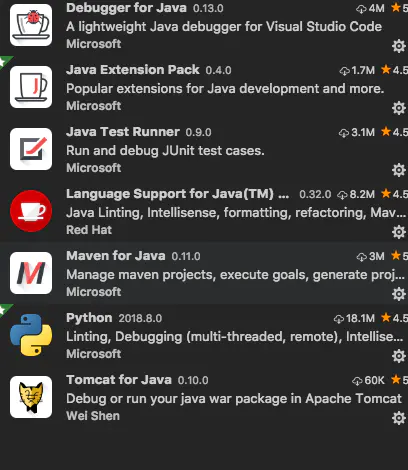
vscode插件
有关java的插件,在用vscode打开java文件时候,会提示你安装。
Tomcat for Java 手动安装。~~~安装完成后记得重启vscode
1.使用vscode打开(或者手动创建Java web项目)
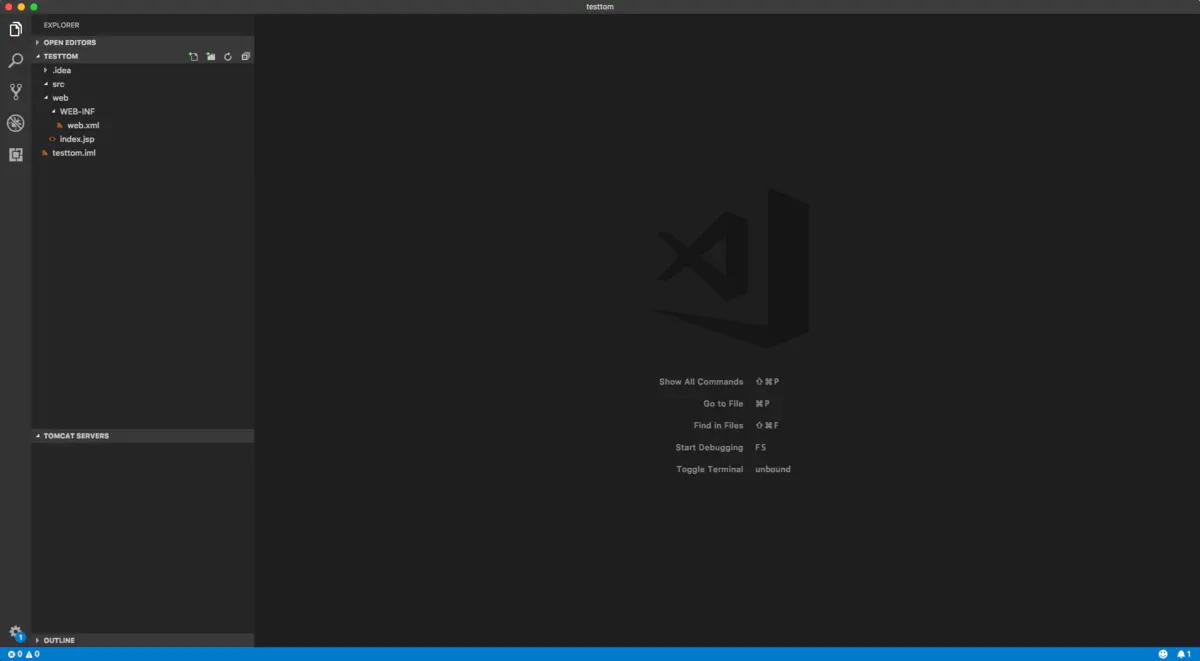
最简单的一个web项目
2. 利用命令行将项目打包成war
在项目文件下选择第一个命令 会生成该项目文件夹命名的一个war包
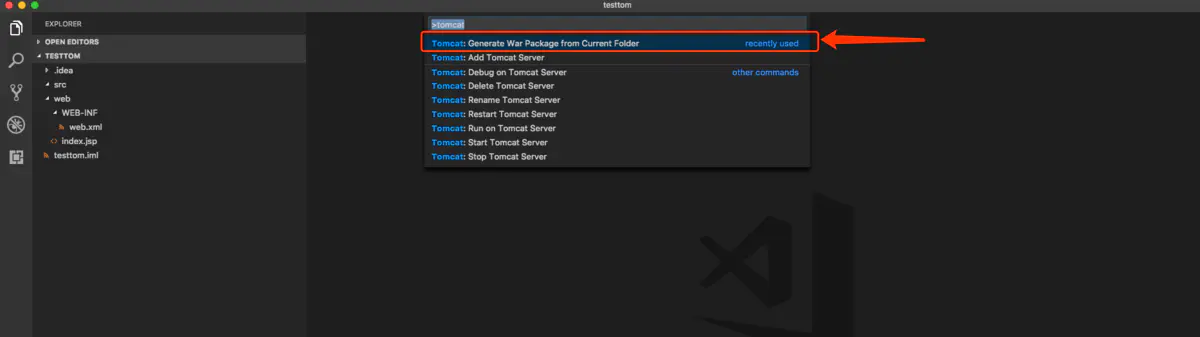
打包成war
3.添加Tomcat服务
在侧边栏 Tomcat Server 点击添加。选择自己的Tomcat目录
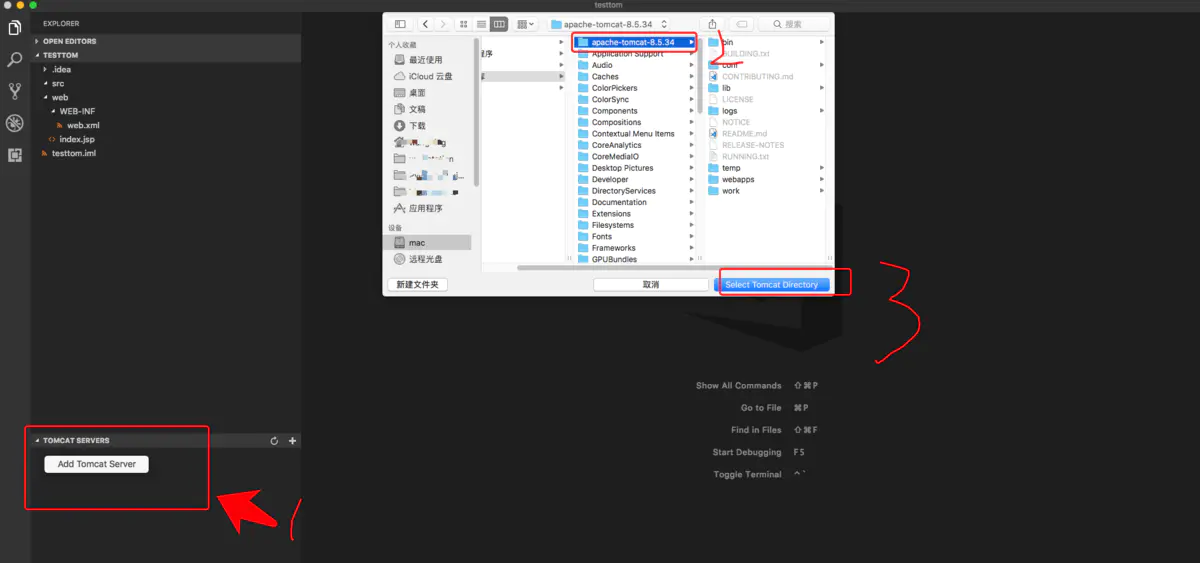
添加Tomcat服务
4.运行服务和项目
右键生成的war包 选择 Run on Tomcat Server。
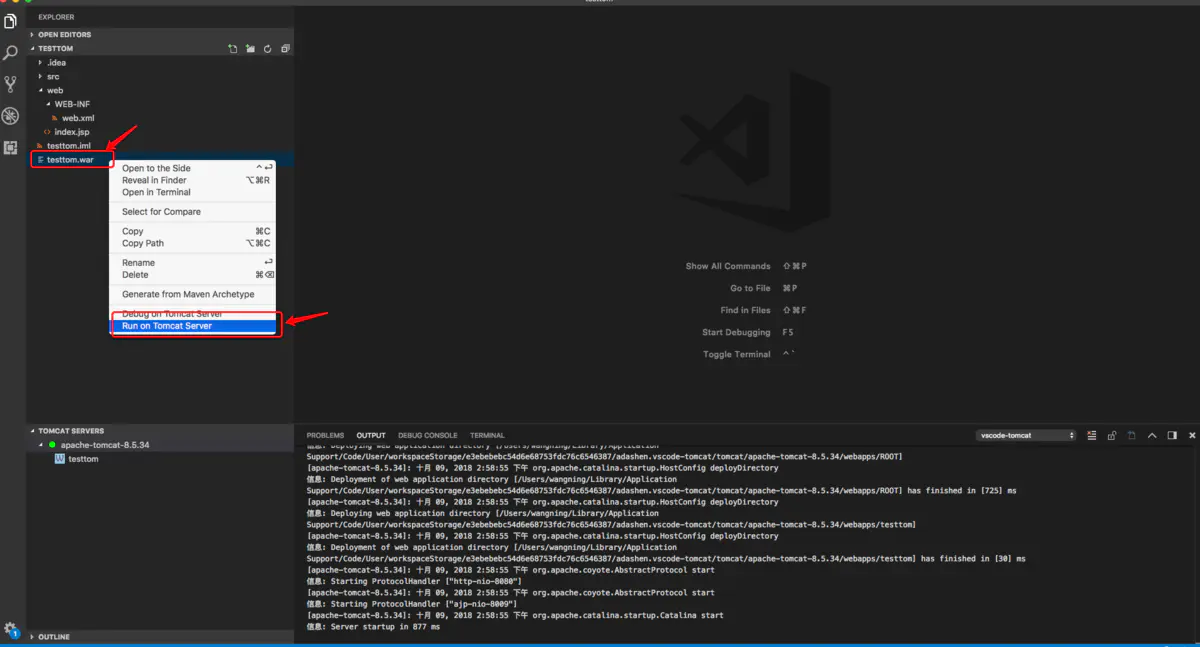
运行项目
5. 查看项目
直接在浏览器中输入 http://localhost:8080 或者右键发布的项目 open in Browser。查看项目运行结果。
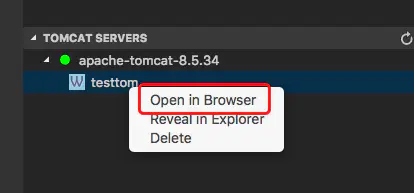
浏览器中查看
PS: 记得在调试前注意构建最新的 war 包






















 9134
9134











 被折叠的 条评论
为什么被折叠?
被折叠的 条评论
为什么被折叠?








